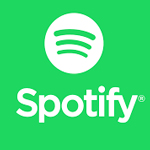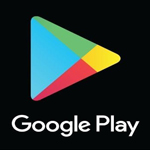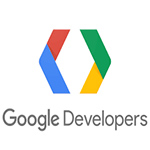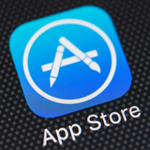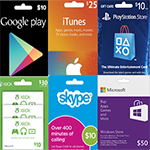آموزش خرید اپلیکیشن از استور مایکروسافت windowsphone store

جهت خرید اپلیکیشن (application) و بازی (Game) برای تبلت و گوشی های سیستم عامل windows، می توانید از خدمات ارزی آسان کارت استفاده نمایید. این فایل آموزشی قصد دارد نحوه خرید یک اپلیکیشن را توسط یک کارت ارزی مثل ویزا کارت و مسترکارت را به شما نشان دهد. در ابتدا نیاز است که یک اکانت در Microsoft و یا هرکدام از زیر مجموعه های آن مانند outlook ایجاد شود.
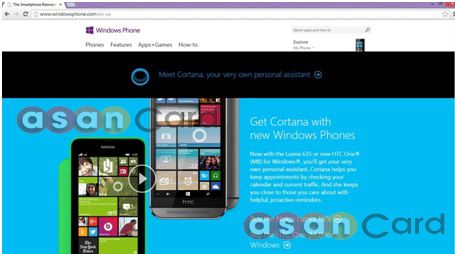
شکل 1 : ایجاد اکانت
پس از ساخت اکانت و لاگین در windowsphone.com در قسمت Apps+Games می توانید لیست برنامه هایی که برای این سیستم عامل طراحی شده و در دسته های گوناگون طبقه بندی شده اند را مشاهده نمایید.

شکل 2 : ورود به سایت windowsphone
شما می توانید از بین طبقه بندی های موجود برنامه ی مورد نظر خود را انتخاب کنید.
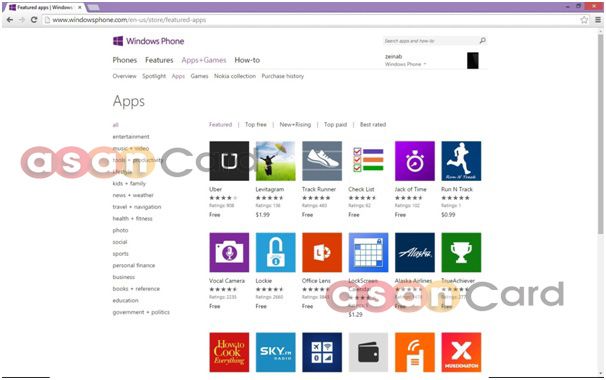
شکل 3 : مشاهده دسته بندی برنامه ها
با توجه به تحریم های موجود به طور کلی برای دانلود نرم افزارهای دلخواهتان در گوشی ها و تبلت های با سیستم عامل ویندوز، تنظیم کشور شما در بخش region نباید ایران باشد، البته برای دانلود نرم افزارهای رایگان، نیازی به تغییر IP اینترنت خود ندارید. اما به هنگام خرید، چه از طریق گوشی و چه از طریق لپ تاپ و pc، باید علاوه بر تغییر نام کشور محل سکونت خود، از IP غیر ایران نیز استفاده نمایید. اگر هنگام خرید، IP شما ایران باشد و یا در قسمت region تلفن همراه خود را ایران انتخاب کرده باشید، با پیغام خطای دسترسی روبرو خواهید شد.
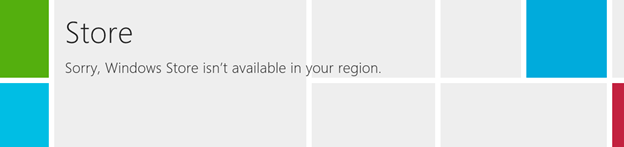
شکل 4 : خطای عدم دسترسی region
با توجه به نکات نحوه ی دسترسی که بیان شد می توانید نرم افزار مورد علاقه ی خود را انتخاب کنید. در صفحه ی بعدی با زدن دکمه ی buy به صفحه ی خرید می رسید.
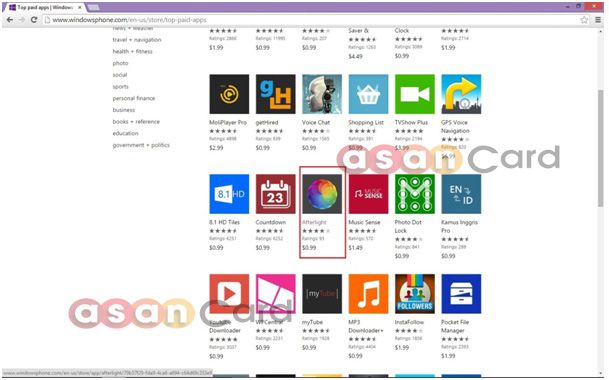
شکل 5 : انتخاب نرم افزار
شکل 6 : انتخاب دکمه buy
در صفحه مذکور شما می توانید یکی از روش های پرداخت را انتخاب کنید. در این صفحه اطلاعات ویزا کارت را وارد نموده و سپس در قسمت billing address و additional information نیز اطلاعات لازم را وارد می نمایید. برای آشنایی با نحوه پرداخت با ویزاکارت می توانید به مطلب آموزش عمومی پرداخت با ویزاکارت و مستر کارت و آشنایی با کارت های بین المللی ویزا و مسترکارت مراجعه نمایید.
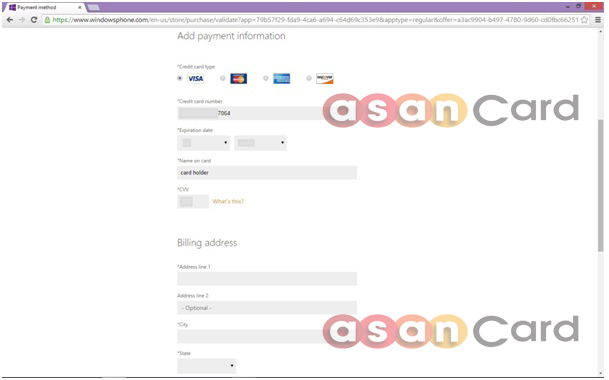
شکل 7 :فرم اطلاعات مربوط به خرید
نکته مهم: در این قسمت علاوه بر اینکه IP شما باید غیر از ایران باشد، آدرس ها نیز باید در ایالات متحده باشد! و آدرس های امارات نیز پاسخگو نیستند.
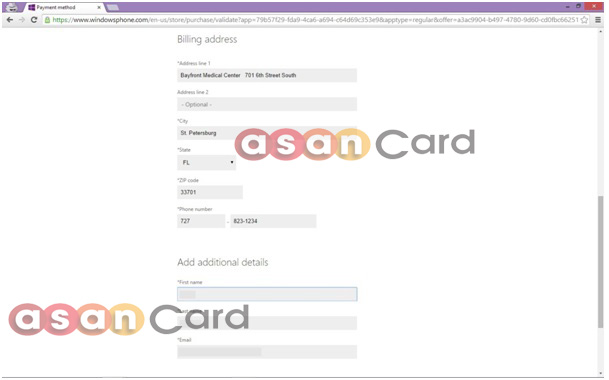
شکل 8 : تکمیل فرم
پس از طی مراحل پرداخت ارزی در آخرین صفحه قبل از پرداخت، یک تایید نهایی از شما گرفته می شود و اگر اطلاعات وارد شده درست باشد، پیغام تبریک برای خرید موفق را مشاهده خواهید کرد و یک ایمیل تایید پرداخت نیز برای شما ارسال خواهد شد.
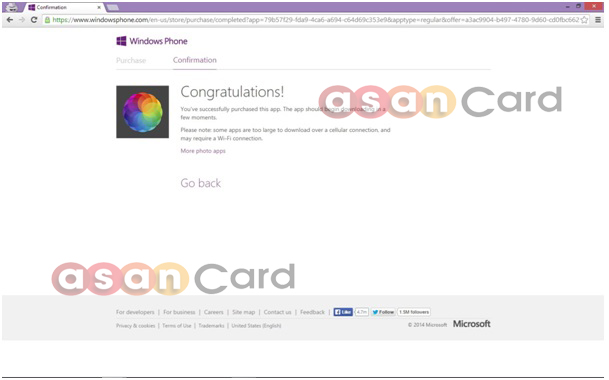
شکل 9 : تایید اطلاعات و خرید موفق
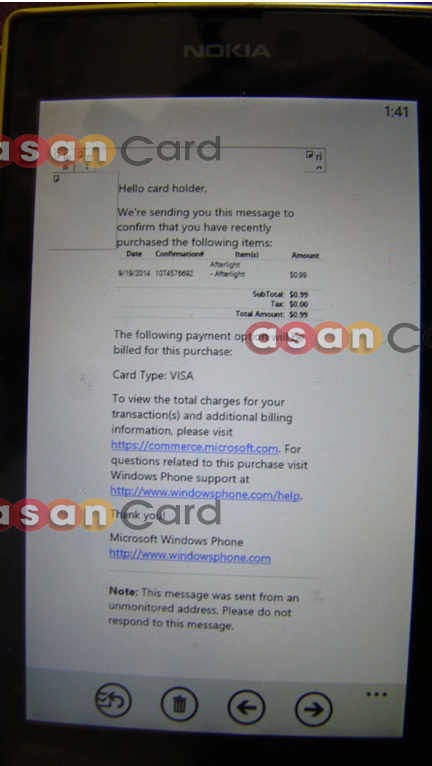
شکل 10 : پیام تبریک برای خرید موفق
در این زمان اگر تلفن همراه شما، که البته با اکانت شما تنظیم شده است به Wi-Fi و یا به طور کلی به اینترنت متصل باشد، به طور خودکار برنامه شروع به دانلود و سپس نصب می کند و اگر به اینترنت متصل نباشد، لینک دانلود به ایمیل شما ارسال خواهد شد که با باز کردن این لینک در گوشی خود، به صفحه ی دانلود برنامه هدایت می شوید. در این حالت دو گزینه برای شما وجود دارد Buy و try که با زدن دکمه ی buy و بدون نیاز به وارد کردن دوباره ی اطلاعات ویزاکارت یا مسترکارت، دانلود برنامه در گوشی شما شروع خواهد شد.
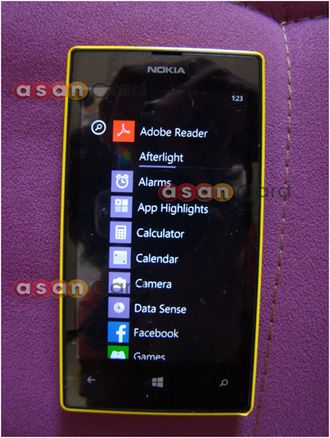
شکل 11 : نصب برنامه
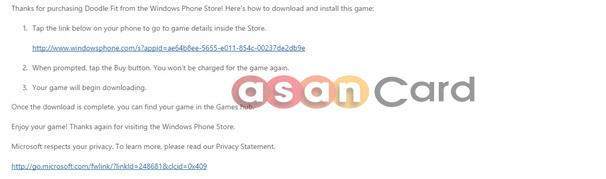
شکل 12 : لینک دانلود
توجه داشته باشید تمامی این مراحل را با گوشی نیز می توانید انجام دهید. نکته ی آخر اینکه، این سایت نیز همانند دیگر سایت های فروش اپلیکیشن های تلفن همراه، اطلاعات کارت های اعتباری که پرداخت با آنها انجام شده را ذخیره می کند و برای خریدهای بعدی استفاده می نماید. که البته با امکان حذف آن از داخل اکانت نیز وجود دارد.